Slik bruker du en mus med iPhone
Miscellanea / / March 11, 2022
Smarttelefoner i nyere tid har blitt ekstremt kraftige. De kan gjøre nesten alt en PC kan. Enten du vil spille spill, få tilgang til nettet, eller rediger dokumenter og regneark mens du er på farten, smarttelefonen i lommen og gjør alt.

Men mens du utfører intense oppgaver som videoredigering eller lage regneark og presentasjoner, kan berøringsskjermen bli ganske begrensende. Det er vanskelig å gjøre nøyaktige valg med fingrene, og du dekker den allerede lille skjermen. Det er her en pekeenhet som en mus kan komme godt med.
Slik kobler du en mus til iPhone og bruker den til å forbedre produktiviteten.
Fordeler med å bruke en mus med iPhone
iPhone-en din leveres innebygd med iMovie-appen, en kraftig videoredigerer. Du kan bruke den til å redigere videoer rett på iPhone, og dermed eliminere behovet for en separat datamaskin. Andre applikasjoner som Microsoft Excel og PowerPoint finnes også på iPhone for å hjelpe med kontorarbeid.

Selv om disse appene fungerer fint i standardmodus, hjelper det å koble til en mus med å fokusere på detaljerte detaljer. Det er lettere å skrubbe tidslinjen på iMovie med en mus i stedet for fingeren. På samme måte er det lettere å redigere spesifikke celler i et regneark med en mus.
Det som er enda bedre er at iPhone støtter bevegelser via en ekstern mus. Du kan replikere bevegelsen for å gå tilbake, gå hjem osv. Dette gjør opplevelsen av å bruke iPhone med mus enda bedre.
Hvilken type mus kan du bruke med en iPhone
iPhone støtter alle typer datamus for input. Den beste å bruke er en Bluetooth-mus siden den er den enkleste å koble til. Du kan imidlertid også bruke en kablet mus eller en trådløs med en USB-dongle. Men for å bruke denne typen mus med iPhone, må du kjøpe en ekstern adapter.

De Lyn til USB-kameraadapter er egentlig en Lightning til USB-A-dongle som lar deg koble USB-A-enheter til din iPhone. Dette lar deg koble til en kablet mus eller en trådløs mottaker.
Hvordan koble en mus til iPhone
Trinn 1: Hvis du bruker en mus med ledning eller en som bruker en USB-mottaker, kobler du den til iPhone, og iPhone vil oppdage den. Hvis du bruker en Bluetooth-mus, setter du musen i sammenkoblingsmodus og åpner «Innstillinger»-appen på iPhone. Velg deretter alternativet "Bluetooth". Trykk på navnet på musen som er oppført under "Andre enheter" for å koble til den.
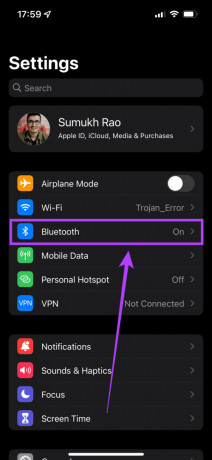
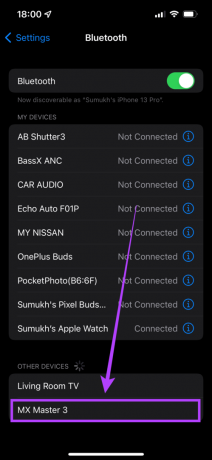
Steg 2: Gå til alternativet "Tilgjengelighet" i appen "Innstillinger".

Trinn 3: Trykk på "Touch" under "Fysisk og motorisk."

Trinn 4: Velg "AssistiveTouch" og aktiver bryteren ved siden av.

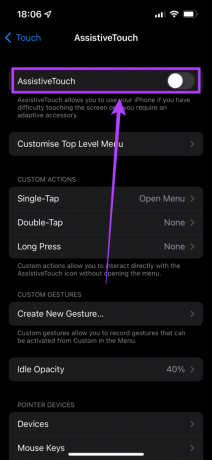
Etter dette kan du bruke musen med en sirkulær markør som vises på skjermen. Men hvis du vil dra full nytte av musen din, kan du tilpasse knappefunksjonene og andre parametere som sporingshastighet.
Hvordan tilpasse museknapper og sporingshastighet
For å justere museknappene og dens sporingshastighet for å matche dine preferanser, må du gjøre noen justeringer.
Trinn 1: Naviger til «Tilgjengelighet»-alternativet i «Innstillinger»-appen.

Steg 2: Trykk på "Touch" under "Fysisk og motorisk."

Trinn 3: Velg «AssistiveTouch».

Trinn 4: Rull deretter ned for å finne et alternativ som heter "Sporingsfølsomhet." Juster glidebryteren basert på dine preferanser.

Trinn 5: Rull tilbake opp 'Pekeenheter'-delen og trykk på 'Enhet.'
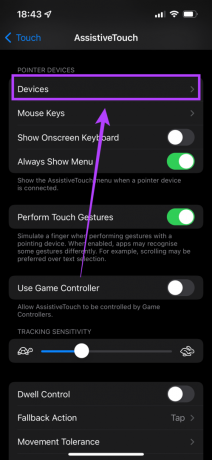
Trinn 6: Her finner du musen koblet til din iPhone. Trykk på den.
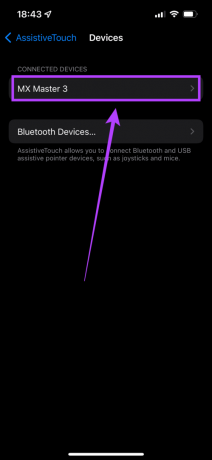
Trinn 7: Trykk på alternativet "Tilpass tilleggsknapper ...".

Trinn 8: Klikk på en knapp på musen og du vil få et alternativ til å velge hva du vil at knappen skal gjøre.
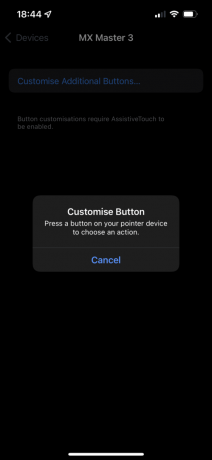
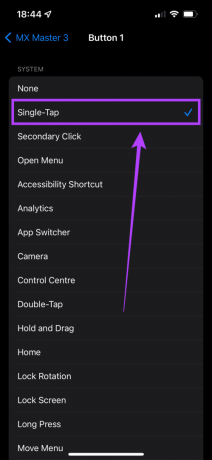
Trinn 9: Gjenta denne prosessen til du har tilordnet en funksjon til alle knappene på musen.

Du kan nå bruke en mus med iPhone akkurat slik du ville brukt den på datamaskinen. Du kan klikke på den nederste linjen på iPhone for å gå hjem, eller hvis du har flere knapper på musen, kan du tilordne én for bakbevegelsen og én for hjem.
På denne måten kan du øke hastigheten på arbeidsflyten din på en iPhone og få presis kontroll over hva du gjør.
Bruk en mus for bedre produktivitet
Som nevnt tidligere, kan en mus være et nyttig verktøy hvis du jobber mens du er på farten. Koble den til med et dedikert tastatur, og du har et skikkelig bærbart arbeidsoppsett på farten! Gi oss beskjed i kommentarene nedenfor hvis du vil begynne å bruke en mus med iPhone for bedre kontroll.
Sist oppdatert 2. mars 2022
Artikkelen ovenfor kan inneholde tilknyttede lenker som hjelper til med å støtte Guiding Tech. Det påvirker imidlertid ikke vår redaksjonelle integritet. Innholdet forblir objektivt og autentisk.



